在W8.1係統應用商店裏麵我們可以下載很多免費又有用的軟件,然而,應用商店同時也會影響電腦的運行速度,那麼W8.1係統應用商店如何關閉?一些小夥伴嚐試關閉的方法失敗了,下麵小編就跟大家說說關閉的方法。
W8.1應用商店關閉方法:
1、首先,按下快捷鍵Win+R,打開運行窗口,再在運行窗口中輸入gpedit.msc,回車,打開組策略編輯器;
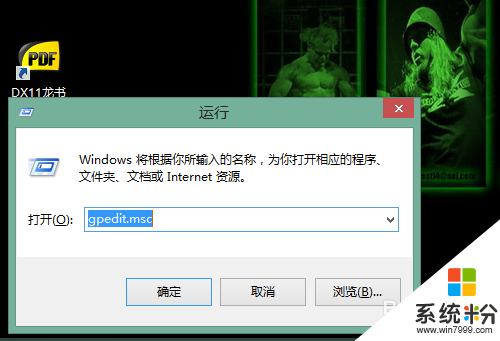
2、在組策略編輯器窗口中雙擊打開“計算機配置”;
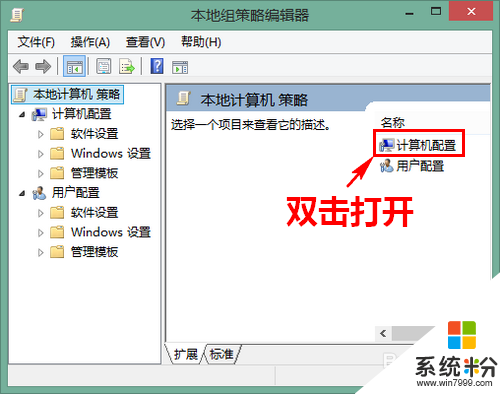
3、在計算機配置中雙擊打開“管理模板”;
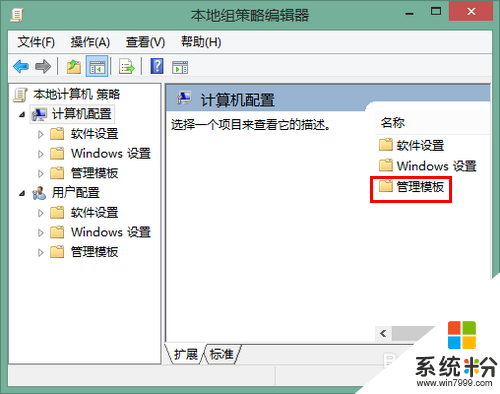
4、在管理模板中雙擊打開“Windows組件”;
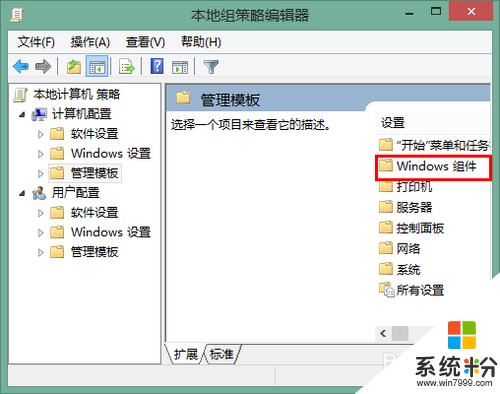
5、在Windows組件中雙擊打開“應用商店”;
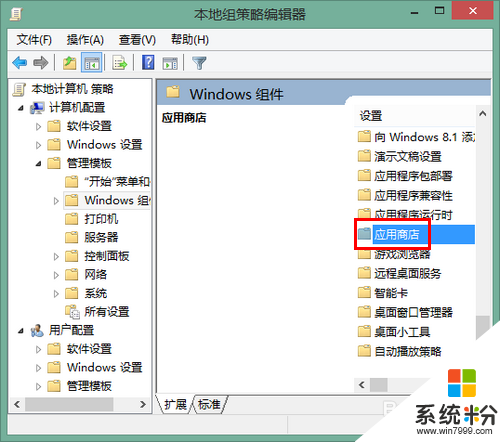
6、在應用商店雙擊“關閉應用商店程序”;
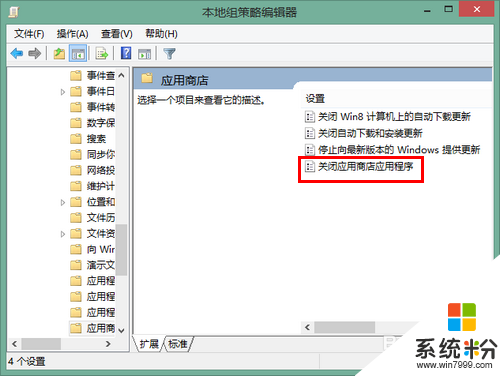
7、最後,在打開的設置窗口將關閉應用商店設為“已啟用”,再點擊“確定”關閉設置窗口。經過如上設置之後,應用商店就被徹底關閉了,再也不會悄然啟動占用內存和磁盤進行讀寫了。
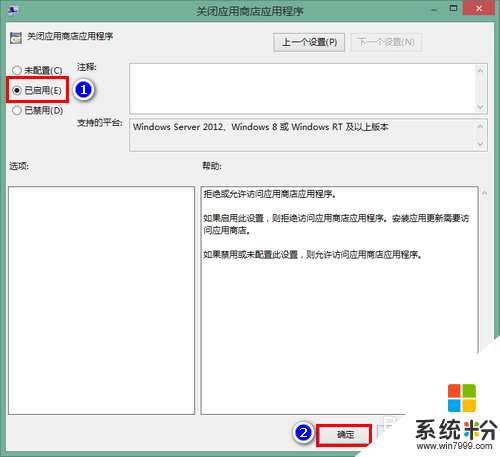
Win8相關教程